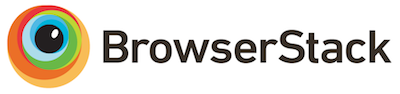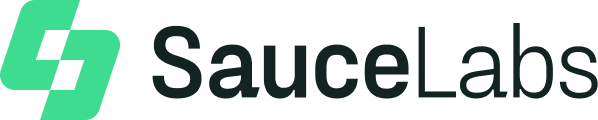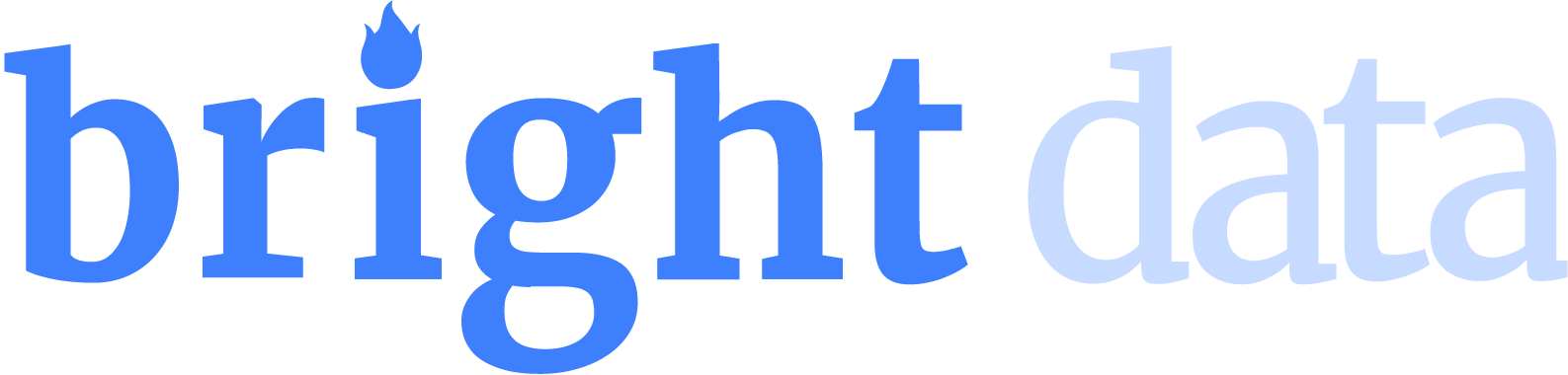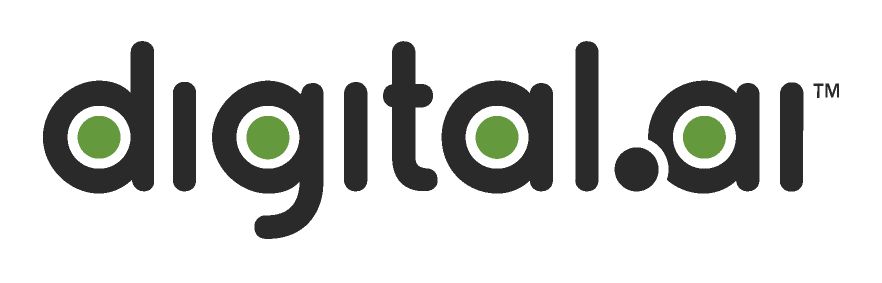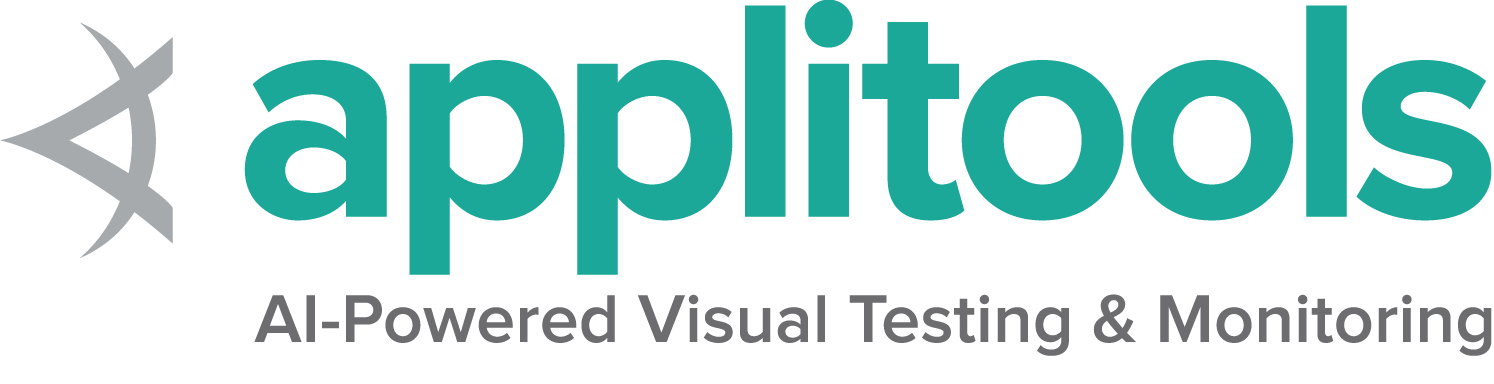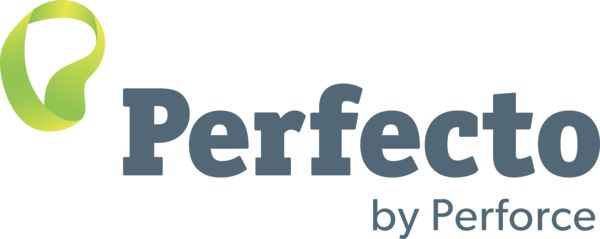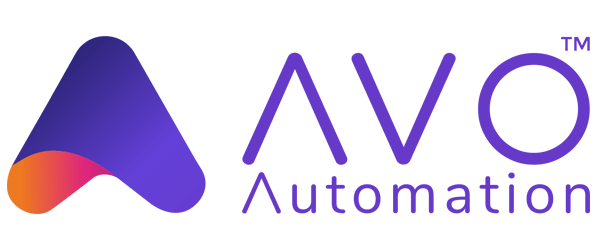Web元素交互
用于操纵表单的高级指令集.
仅有五种基本命令可用于元素的操作:
附加验证
这些方法的设计目的是尽量模拟用户体验, 所以, 与 Actions接口 不同, 在指定制定操作之前, 会尝试执行两件事.
- 如果它确定元素在视口之外, 则会将元素滚动到视图中, 特别是将元素底部与视口底部对齐.
- 确保元素在执行操作之前是可交互的 .
这可能意味着滚动不成功,
或者该元素没有以其他方式显示.
确定某个元素是否显示在页面上太难了 无法直接在webdriver规范中定义, 因此Selenium发送一个带有JavaScript原子的执行命令, 检查是否有可能阻止该元素显示. 如果确定某个元素不在视口中, 不显示, 不可 键盘交互, 或不可 指针交互, 则返回一个元素不可交互 错误.
点击
元素点击命令 执行在 元素中央. 如果元素中央由于某些原因被 遮挡 , Selenium将返回一个 元素点击中断 错误.
driver.get("https://www.selenium.dev/selenium/web/inputs.html");
// Click on the element
WebElement checkInput=driver.findElement(By.name("checkbox_input"));
checkInput.click(); # Navigate to url
driver.get("https://www.selenium.dev/selenium/web/inputs.html")
# Click on the element
driver.find_element(By.NAME, "color_input").click()
// Navigate to Url
driver.Navigate().GoToUrl("https://www.selenium.dev/selenium/web/inputs.html");
// Click on the element
IWebElement checkInput = driver.FindElement(By.Name("checkbox_input"));
checkInput.Click(); driver.find_element(name: 'color_input').click await submitButton.click(); // Navigate to Url
driver.get("https://www.selenium.dev/selenium/web/inputs.html")
// Click the element
driver.findElement(By.name("color_input")).click();
发送键位
元素发送键位命令
将录入提供的键位到 可编辑的 元素.
通常, 这意味着元素是具有 文本 类型的表单的输入元素或具有 内容可编辑 属性的元素.
如果不可编辑, 则返回
无效元素状态 错误.
以下 是WebDriver支持的按键列表.
// Clear field to empty it from any previous data
WebElement emailInput=driver.findElement(By.name("email_input"));
emailInput.clear();
//Enter Text
String email="admin@localhost.dev";
emailInput.sendKeys(email); # Navigate to url
driver.get("https://www.selenium.dev/selenium/web/inputs.html")
# Clear field to empty it from any previous data
driver.find_element(By.NAME, "email_input").clear()
# Enter Text
driver.find_element(By.NAME, "email_input").send_keys("admin@localhost.dev" )
//SendKeys
// Clear field to empty it from any previous data
IWebElement emailInput = driver.FindElement(By.Name("email_input"));
emailInput.Clear();
//Enter Text
String email = "admin@localhost.dev";
emailInput.SendKeys(email); driver.find_element(name: 'email_input').send_keys 'admin@localhost.dev' let inputField = await driver.findElement(By.name('no_type'));
// Navigate to Url
driver.get("https://www.selenium.dev/selenium/web/inputs.html")
//Clear field to empty it from any previous data
driver.findElement(By.name("email_input")).clear()
// Enter text
driver.findElement(By.name("email_input")).sendKeys("admin@localhost.dev")
清除
元素清除命令
重置元素的内容.
这要求元素 可编辑,
且 可重置.
通常, 这意味着元素是具有 文本 类型的表单的输入元素或具有 内容可编辑 属性的元素.
如果不满足这些条件, 将返回
无效元素状态 错误.
//Clear Element
// Clear field to empty it from any previous data
emailInput.clear(); # Navigate to url
driver.get("https://www.selenium.dev/selenium/web/inputs.html")
# Clear field to empty it from any previous data
driver.find_element(By.NAME, "email_input").clear()
//Clear Element
// Clear field to empty it from any previous data
emailInput.Clear();
data = emailInput.GetAttribute("value"); driver.find_element(name: 'email_input').clear await driver.get('https://www.selenium.dev/selenium/web/inputs.html');
// Navigate to Url
driver.get("https://www.selenium.dev/selenium/web/inputs.html")
//Clear field to empty it from any previous data
driver.findElement(By.name("email_input")).clear()
提交
在Selenium 4中, 不再通过单独的端点以及脚本执行的方法来实现. 因此, 建议不要使用此方法, 而是单击相应的表单提交按钮.